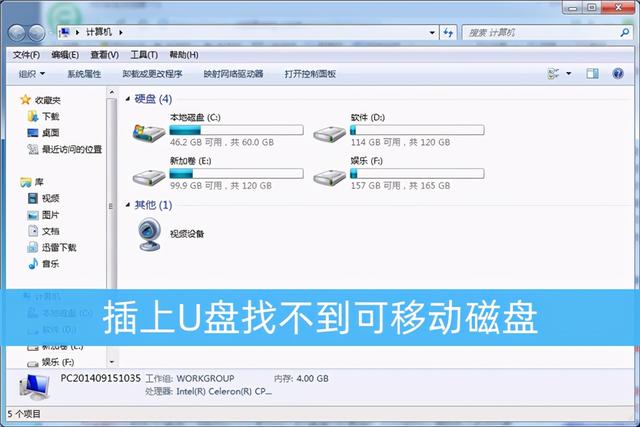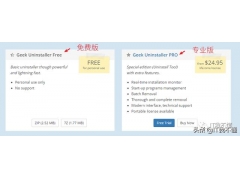运行虚拟机是使用操作系统的好方法,因为无需在电脑上安装它,例如,你可以毫无风险地试用最新的Windows 10试用版或新的Ubuntu(Linux)发行版。以下是如何在Windows 10中创建虚拟机的方法。
认识Windows 10中的Hyper-V微软提供了一个称为Hyper-V的内置工具,可以在Windows 10上创建虚拟机,该工具仅在以下平台上可用:
Windows 10企业版(64位)Windows 10专业版(64位)Windows 10教育版(64位)如果你的电脑运行的是Windows 10家庭版,则必须安装第三方虚拟机软件,Hyper-V在此平台上不可用。
尽管Hyper-V是一个有用的工具,但它可能不是软件开发的理想解决方案。正如微软警告的那样,需要特定硬件(例如离散图形处理器)的程序和应用程序可能无法在虚拟机中正常工作。
更重要的是,仅仅启用Hyper-V可能会导致“对延迟敏感的高精度应用程序”的性能问题。
然而,不是任何计算机都可以运行虚拟机,在操作之前,需要查看电脑的处理器是否支持虚拟机功能。
如何检查虚拟机硬件兼容性以下是微软的硬件要求:
具有二级地址转换(SLAT)的64位处理器CPU支持虚拟机监视模式扩展(Intel CPU上的VT-c)最少4GB系统内存这是运行虚拟机所需的BIOS设置:
硬件强制执行数据保护虚拟化技术(或类似的标签,取决于主板制造商)如果仍然不确定你的Windows 10电脑是否可以使用Hyper-V运行虚拟机?微软提供了找到答案的方法。遵循以下步骤:
1.右键单击“开始”按钮,然后选择Windows PowerShell(管理员)。
2.在PowerShell窗口中键入“Systeminfo”,然后按键盘上的Enter键。
3.向下电脑滚动到结果底部,找到“Hyper-V要求”部分。这些结果的含义如下:
如果你在四个Hyper-V要求旁边看到“是”:电脑可以运行虚拟机。
如果你在四个Hyper-V要求旁边看到“否”:CPU不支持虚拟机,需要在BIOS中调整设置。
如果结果中“在固件中启用了虚拟化”旁边显示“否”,则:需要重新引导到电脑的固件中并启用此功能。设置的标签取决于你的电脑主板和BIOS版本。
如果结果中显示“检测到虚拟机管理程序。将不会显示Hyper-V所需的功能”:你已经在Windows 10中运行Hyper-V。
如何在Windows 10中启用Hyper-V默认情况下,你的Windows 10电脑可能没有打开Hyper-V功能,在这种情况下,将不会在“开始”菜单上找到任何Hyper-V条目。请按照以下步骤操作,以获取虚拟机支持并开始运行。
1.在任务栏的搜索框中键入“Hyper-V”,然后按键盘上的Enter键。
2.选择结果中的“打开或关闭Windows功能”,然后选择“打开”。
3.在打开的windows功能窗口中,选中Hyper-V选项旁边的框,然后单击确定。
4.根据Windows 10的要求,选择立即重启。电脑现在将重启。
如何在Windows 10中使用Hyper-V快速创建虚拟机这是使用Windows 10的内置工具创建虚拟机的两种方法之一,这是两者中最快,最直观的一种。在这里,你将找到安装两个Linux构建版本,MSIX打包工具环境和Windows 10开发环境的选项。
如果要运行Windows 10的预览版本,则需要手动下载ISO。
1.选择“开始”按钮,向下滚动,然后选择“Windows管理工具”将其展开。
2.选择“Hyper-V快速创建”。
3.在下面的“创建虚拟机”窗口中,选择列出的四个安装程序之一,然后选择“ 创建虚拟机”。不要继续执行步骤4。
但是,如果要使用其他操作系统,请继续执行步骤4。
4.选择“本地安装源”以加载已下载到电脑的ISO文件。
5.选择“更改安装源”。
6.找到并选择本地存储在电脑上的ISO映像,然后选择“打开”。
7.最后,选择创建虚拟机。
乍一看,与“快速创建”版本相比,这个版本看起来过时了,但是,这个接口是虚拟机加载和卸载的基础,在这里,你将获得用于导入虚拟机、使用分步过程从头开始创建虚拟机等高级工具。
你也可以从此界面访问更简单的“快速创建”工具。
1.选择“开始”按钮,向下滚动,然后选择“Windows管理工具”将其展开。
2.选择“Hyper-V管理器”。
3.在下面的“Hyper-V管理器”窗口中,选择右侧“操作”下的“快速创建”。
4.在下面的“创建虚拟机”窗口中,选择列出的四个安装程序之一, 然后选择“ 创建虚拟机”。不要继续执行步骤5。
但是,如果你要使用其他操作系统,请继续执行步骤5。
5.选择“本地安装源”。
6.选择“更改安装源”电脑。
7.找到并选择存储在电脑上的ISO映像,然后选择打开。
8.最后,选择创建虚拟机。
如何加载虚拟机由于不是直接在电脑上安装第二个操作系统,因此“开始”菜单或桌面上没有快捷方式,也没有选择从Hyper-V快速创建工具加载虚拟机的选项,必须使用Hyper-V管理器加载和关闭虚拟机。
1.选择“开始”按钮,向下滚动,然后选择“Windows管理工具”将其展开。
2.选择“Hyper-V管理器”。
3.在“Hyper-V管理器”窗口中,“虚拟机”下列出已保存虚拟机。
4.选择位于右下角的“连接”。
5.出现“虚拟机连接”屏幕,选择开始按钮“打开”虚拟机。
6.要保存虚拟机的当前状态,请选择“虚拟机连接”工具栏上的橙色“保存”图标。
7.要关闭虚拟机,请选择“虚拟机连接”工具栏上的红色“关闭”图标。这类似于电脑关机。
注意:选择白色的“关闭”图标类似于拔下桌面电源或电池耗尽。
1.头条号【微课传媒】专注软件分享,如果你喜欢玩软件,欢迎关注、评论、收藏、转发。
2.在学习中有什么问题,欢迎与我沟通交流,今日头条号搜索【微课传媒】,我在这里等你哟!
电脑